- Lanceur du Benchmark
- ❶ Ce bouton fait apparaître le site officiel de FINAL FANTASY XV dans votre navigateur web.
- ❷ Ce bouton fait apparaître la page du site Steam de FINAL FANTASY XV WINDOWS EDITION dans votre navigateur web.
- ❸ Ce bouton fait apparaître la page du site Origin pour FINAL FANTASY XV WINDOWS EDITION dans votre navigateur web.
- ❹ Ce bouton fait apparaître la page du site Microsoft Store pour FINAL FANTASY XV WINDOWS EDITION.
- ❺ Ce bouton affiche le CLUF.
- ❻ Ce bouton affiche la licence open source de l’intergiciel employé.
- ❼ Ce bouton ferme le lanceur.
- ❽ Ici, vous pouvez sélectionner la langue dans laquelle afficher le lanceur. Les langues japonaise et anglaise sont prises en charge.
- ❾ Si une coche est insérée ici avant d’initier le lanceur, l’application Benchmark peut alors par la suite être accessible directement, sans revenir au lanceur, même après avoir fermé l’application elle-même. Pour sortir de l’application qui tourne en boucle, appuyez sur la touche Esc ou cliquez sur l’icône X dans le coin supérieur pour fermer la fenêtre.
- ❿ Ici, vous pouvez choisir parmi les paramètres graphiques « Lite », « Standard », « High » ou « Custom ». Si un paramètre de qualité supérieure est sélectionné, alors la charge de traitement augmentera également, alors référez-vous aux résultats du test Benchmark pour sélectionner les paramètres les plus adaptés à votre environnement PC. Le paramètre « Haute qualité » est nécessaire pour activer NVIDIA GameWorks™.
- ⓫ Ici, vous pouvez choisir entre « 1280 x 720 », « 1920 x 1080 », « 2560 x 1440 » ou « 3840 x 2160 » pour la résolution de l’écran. Plus le paramètre de résolution est élevé, plus la charge placée sur le traitement est importante, alors référez-vous aux résultats du test Benchmark pour sélectionner les paramètres les plus adaptés à votre environnement PC.
- ⓬ Ici, vous pouvez choisir entre « Mode fenêtré », « Mode plein écran » ou « Sans bordure » pour le mode d’affichage.
- ⓭ Cliquez pour lire la scène Benchmark et démarrer le test de compatibilité.
- Écran de score
- ❶ Le score augmente en fonction de la valeur fps. Le décompte se fait à une vitesse basée sur les capacités du PC.Le temps que prend le test de compatibilité Benchmark est d’environ 6 minutes et 30 secondes, avec les résultats du score et une évaluation des performances qui arrivent à la toute fin. Si le test est annulé en cours de route, alors aucun résultat ne sera affiché.
- Contrôles
- Écran des résultats
- ❶ Une fois le test de compatibilité Benchmark terminé, le score résultant et l’évaluation des performances seront affichés dans le lanceur. L’évaluation des performances utilise une échelle de 8 niveaux, basée sur le score lui-même.
- ❷ En cliquant sur le bouton « Stats », vous pourrez comparer votre score à celui d’autres utilisateurs.
Lanceur du Benchmark
Le lanceur du Benchmark officiel de FFXV démarre lorsque vous cliquez sur « FINAL FANTASY XV WINDOWS EDITION Official Benchmark » depuis le menu de démarrage de Windows ou un raccourci du bureau. Après avoir réglé les différents paramètres, appuyez sur le bouton de démarrage pour lancer le test de compatibilité du Benchmark.
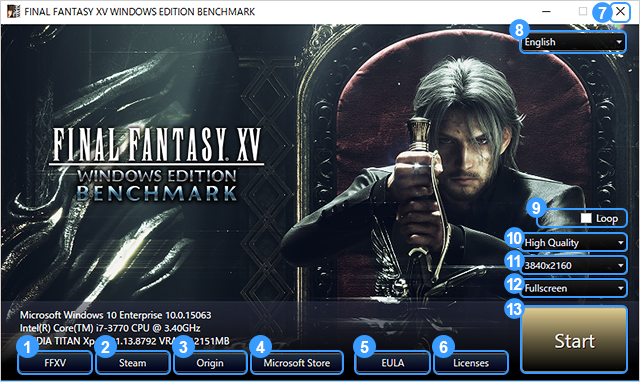
❹ Ce bouton fait apparaître la page du site Microsoft Store pour FINAL FANTASY XV WINDOWS EDITION.
❺ Ce bouton affiche le CLUF.
❻ Ce bouton affiche la licence open source de l’intergiciel employé.
❼ Ce bouton ferme le lanceur.
❽ Ici, vous pouvez sélectionner la langue dans laquelle afficher le lanceur. Les langues japonaise et anglaise sont prises en charge.
❾ Si une coche est insérée ici avant d’initier le lanceur, l’application Benchmark peut alors par la suite être accessible directement, sans revenir au lanceur, même après avoir fermé l’application elle-même. Pour sortir de l’application qui tourne en boucle, appuyez sur la touche Esc ou cliquez sur l’icône X dans le coin supérieur pour fermer la fenêtre.
❿ Ici, vous pouvez choisir parmi les paramètres graphiques « Lite », « Standard », « High » ou « Custom ». Si un paramètre de qualité supérieure est sélectionné, alors la charge de traitement augmentera également, alors référez-vous aux résultats du test Benchmark pour sélectionner les paramètres les plus adaptés à votre environnement PC. Le paramètre « Haute qualité » est nécessaire pour activer NVIDIA GameWorks™.
C’est un paramètre graphique réduit qui désactive la réflexion de la lumière et les calculs d’anticrénelage. La résolution pour les ombres sera faible, et la résolution pour la distance de niveau de détail (LOD) et les textures sera également réduite.
C’est le paramètre de qualité standard pour un PC qui répond aux spécifications recommandées.
Ce réglage activera les fonctions graphiques haut de gamme intégrées à FINAL FANTASY XV WINDOWS EDITION, telles que NVIDIA® Turf Effects™, NVIDIA® HairWorks™ et NVIDIA® Flow™, etc. La résolution des ombres et des textures, ainsi que la distance LOD, augmenteront également sous ce paramètre. Une carte graphique avec une quantité importante de VRAM est nécessaire pour l’utiliser.
Vous pouvez ici modifier les paramètres pour qu’ils correspondent à la version finale du jeu.
- *Si vous sélectionnez et jouez avec des paramètres personnalisés, cela ne se reflétera pas sur la page des résultats du benchmark.
⓫ Ici, vous pouvez choisir entre « 1280 x 720 », « 1920 x 1080 », « 2560 x 1440 » ou « 3840 x 2160 » pour la résolution de l’écran. Plus le paramètre de résolution est élevé, plus la charge placée sur le traitement est importante, alors référez-vous aux résultats du test Benchmark pour sélectionner les paramètres les plus adaptés à votre environnement PC.
⓬ Ici, vous pouvez choisir entre « Mode fenêtré », « Mode plein écran » ou « Sans bordure » pour le mode d’affichage.
⓭ Cliquez pour lire la scène Benchmark et démarrer le test de compatibilité.
Écran de score

❶ Le score augmente en fonction de la valeur fps. Le décompte se fait à une vitesse basée sur les capacités du PC.
Le temps que prend le test de compatibilité Benchmark est d’environ 6 minutes et 30 secondes, avec les résultats du score et une évaluation des performances qui arrivent à la toute fin. Si le test est annulé en cours de route, alors aucun résultat ne sera affiché.
- * Si le PC utilisé ne répond pas aux spécifications minimales requises pour exécuter l’application Benchmark officiel, l’application peut se fermer automatiquement. Dans ce cas, veuillez ajuster les paramètres de taille d’écran et de qualité graphique, avant de vérifier à nouveau si le PC confirme les spécifications d’environnement requises expliquées dans le schéma du Benchmark.
Contrôles
- – Il est possible d’annuler le test de compatibilité en cours de route, en appuyant sur la touche Esc ou sur les touches Alt + F4. Il est possible de passer de l’affichage fenêtré à l’affichage plein écran en utilisant les touches Alt + Entrée.
- – Il est possible de passer de l’affichage fenêtré à l’affichage plein écran en utilisant les touches Alt + Entrée.
- – Les utilisateurs de cartes graphiques NVIDIA peuvent afficher NVIDIA® Ansel™ en appuyant sur les touches Alt + F2.
Écran des résultats
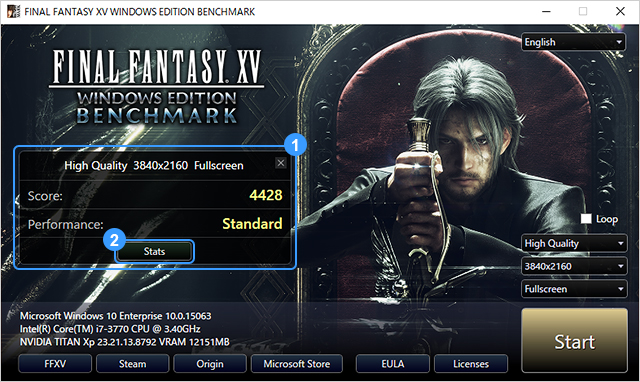
❶ Une fois le test de compatibilité Benchmark terminé, le score résultant et l’évaluation des performances seront affichés dans le lanceur. L’évaluation des performances utilise une échelle de 8 niveaux, basée sur le score lui-même.
❷ En cliquant sur le bouton « Stats », vous pourrez comparer votre score à celui d’autres utilisateurs.
- * Il est possible de consulter à tout moment les scores moyens des autres utilisateurs sur la page « Scores de référence de FINAL FANTASY XV ».